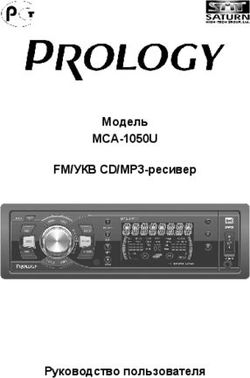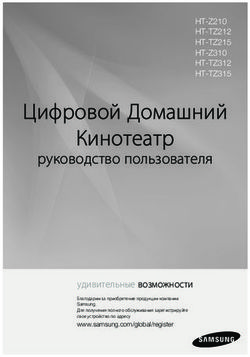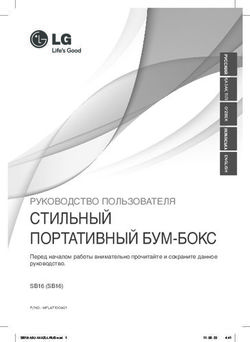Медиа-плеер HDMI с жестким диском Руководство пользователя - PC/MAC
←
→
Транскрипция содержимого страницы
Если ваш браузер не отображает страницу правильно, пожалуйста, читайте содержимое страницы ниже
СОДЕРЖАНИЕ
1. Предупреждения 4
2. ВВЕДЕНИЕ 4
3. Характеристики устройства 5
4. Аксессуары 7
5. Использование устройства 10
6. ИНСТРУКЦИИ ПО СИСТЕМЕ ПО 13
7. ФУНКЦИЯ ВОСПРОИЗВЕДЕНИЯ 18
8. ФУНКЦИЯ ЦИФРОВОГО СОПРОВОЖДЕНИЯ 22
9. ХОСТ-ВЫХОД 23
10. Часто задаваемые вопросы 24
2Благодарим вас за выбор мультимедийного плеера So Speaky HDMI. Для оптимального
использования устройства внимательно прочтите данное руководство пользователя
На So Speaky HDMI + заявлен национальный патент. Любая имитация будет считаться
подделкой, а соответствующее лицо будет нести юридическую ответственность.
So Speaky HDMI + соответствует стандартам безопасности, применяемым к низковольтным
электронным устройствам, как описано в Части 15 по устройствам Класса B Американской
системы сертификации FCC, а также Сертификате Стандарта Европейского Союза CE
EN55022 по классу B, EN61000-6-3, EN61000-6-1.
Этикетки с серийным номером устройства, а также его упаковка являются источниками
информации о гарантии, и их нужно представить в случае любого ремонта. При повреждении
данных этикеток компания ремонт выполнять не будет. Что касается послепродажного
обслуживания, гарантия включает стандартную замену в течение семи дней и ремонт в
течение двух лет.
Устройство можно использовать не во всех условиях. Послепродажное обслуживание
выполняется только при условии соблюдения инструкций, а также в соответствии с условиями
гарантии. Компания не несет ответственности за потерю данных, вызванную устройством.
По техническим причинам компания оставляет за собой право изменять представление и
технические характеристики устройства без предварительного уведомления пользователей.
31. ПРЕДУПРЕЖДЕНИЯ 1. Благодарим вас за использованием So Speaky HDMI +! Пожалуйста, перед эксплуатацией устройства внимательно прочтите данное руководство. Данное руководство рекомендуется сохранить. 2. Фактические операции, средства управления и пункты меню могут отличаться от описанных в данном руководстве. Производитель не несет ответственности за обновление данного руководства сразу же после изменения устройства. Данное устройство следует рассматривать как стандартное. 3. Не выполняйте ремонт и удаление устройства самостоятельно. В случае повреждения устройства в результате ремонта или удаления гарантия на бесплатное послепродажное обслуживание будет аннулирована. 4. Используйте данное устройство в нормальных условиях. Держите его вдали от источников тепла, областей с высоким давленим, магнитных полей, динамиков, а также зон с повышенной влажностью. Не допускайте попадания в устройство воды или химических жидкостей, так как это приведет к серьезным повреждениям. При работе устройства не кладите на него тяжелые предметы. 5. При работе устройства располагайте его соответствующим образом. Нагрев устройства в процессе работы - нормальное явление. 6. Используйте адаптер питания при подключении устройства к телевизору, компьютеру или прочим устройствам вывода мультимедийной информации. 7. Извлекайте батарею из ПДУ, когда устройство не используется долгое время. При разрядке батареи замените ее на новую такой же модели. Утилизируйте отработанную батарею соответствующим образом. 8. Выполните указанные ниже действия для выключения устройства: нажмите кнопку "стоп" - нажмите кнопку выключения питания (синий индикатор включен) - отключите подачу питания. Не отключайте питание, когда устройство работает, поскольку это может привести к его повреждению. 9. Мы не несем ответственности за потерю любых данных при использовании устройства. Обязательно делайте резервные копии своей работы или важных данных. 10. В данном руководстве описаны стандартные функции HDD-плеера 3.5". Мы не несем ответственности за обновление данного руководства сразу же после изменения устройства. Данное устройство следует рассматривать как стандартное. Заранее приносим извинения за причиненные неудобства. 11. Подключите видеовыходы к телевизору перед включением устройства. Внимание: Не выполняйте форматирование. Форматирование приведет к аннулированию гарантии. (Оригинальный формат - FAT 32)! 2. ВВЕДЕНИЕ So Speaky HDMI + является простым многофункциональным устройством со стильным дизайном, которое может воспроизводить файлы и сохраненные изображения, а также музыку и фильмы при его подключении к телевизору, проектору или монитору. Его можно использовать для развлечения дома, в офисе, обучения, а также в путешествиях. 2.1 Функция мультимедийного воспроизведения: Можно воспроизводить любимые фильмы и музыку более удобным способом, подключив устройство к телевизору, проектору или монитору. Это - новый тип развлекательного оборудования. 2.2 Просматривайте семейные альбомы и коллекции фотографий на телевизоре. Наслаждайтесь просмотром любимых изображений под фоновую музыку. 2.3 Функция мобильного жесткого диска: можно копировать/переименовыват/удалять/создавать файлы или папки. Можно выполнять быстрое копирование между флэш-дисками, устройствами чтения карт, а также жесткими дисками. 4
3. ХАРАКТЕРИСТИКИ УСТРОЙСТВА
3.1 Характеристики:
1. So Speaky HDMI + может хранить значительные количество видео, музыки и фотографий.
2. So Speaky HDMI + можно подключить к домашнему кинотеатру. So Speaky HDMI + можно
использовать как периферийное устройство хранения данных.
3. So Speaky HDMI + оснащен несколькими портами для подключения к телевизору или
усилителю.
4. So Speaky HDMI + поддерживает функции навигации DVD (может считывать файлы в
формате IFO)
5. So Speaky HDMI + поддерживает широкоэкранное изображение на совместимом телевизоре,
а также функции работы с различными углами и многими языками.
6. So Speaky HDMI + может одновременно отображать слова песен и воспроизводить
аудиофайлы в форматах MP3 и WMA (поддерживает файлы в формате LRC).
7. Корпус Speaky HDMI + выполнен из алюминия.
53.2 Технические характеристики:
Спецификация
Жесткий диск 3,5"
Жесткий диск FAT32
Чтение/Запись, FAT32
Устройства хранения
Карта памяти Совместима с устройством считывания карт SD/MS/MMC
Хост Совместима с устройством считывания U-дисков/MP3/HDD
Адаптер питания Адаптер питания АС
Интерфейс USB Высокоскоростной USB 2.0 Совместимость с USB1.1
Интерфейс
Аудиовыход Аналоговый стереовыход, цифровой оптический SPDIF
Видеовыход HDMI,Composite, Component-YpbPr
Кнопки пульта дистанционного управления: включение/
Оптический выключение питания, воспроизведение/пауза, настройка и
пр.
Интерфейс входа Индикатор питания, индикатор HDD, индикаторы HDMI,
Индикатор
CVBS YPBPR для индикации выхода.
Кнопки панели Питание, Вверх, Вниз, Влево, Вправо и пр.
Напряжение входа/ Вход :AC 100-240V, 1.2A, 50-60 Гц
выхода Выход:DC +12V/ 3A
Адаптер питания
Потребляемая
Энергопотребление шины USB (макс. 500 мA) ≤1000 мA
мощность
Размеры устройства 225 x 111 x 40 мм
Прочее
Рабочая температура 5-45°C
Основные функции
720 x 576 p PAL HDMI - 720 x 480 p NTSC HDMI, 1080i
Формат видео Codecs : DivX 3,11 / 4.X / 5.X ; XviD ; MPEG 1 ; MPEG 2 ; MPEG 3
Container : MPG ; DAT ; VOB ; AVI ; MP4 ; DivX
эмуляция : DVD 5 & DVD 9
Поддерживаемые
форматы Формат аудио MP3, WMA, WAV, OGG, AC3
Формат изображения JPEG
Формат электронной
Файл TXT
книги
Субтитры Субтитры Субтитры формата SRT, SUB, SMI
Французский, английский, испанский, итальянский, немецкий, голландский, датский,
Языки
португальский, польский, греческий, турецкий, русский
HDMI : До 1080i
Видеовыход CVBS : TV-выход (поддержка NTSC/PAL/Мультисистема)
Выход аудио/видео YPbPr: До 1080i
Стереоаудиовыход
Аудиовыход
Цифровой оптический: SPDIF
Копировать, вставить, удалить, переименовать, новая
Управление файлами Управление файлами
папка, свойства, отмена
64. АкСЕССуАРы
#: Название количество
1 So Speaky HDMI + 1
2 Адаптер питания АС 1
3 Пульт Ду 1
4 кабель AV 1
компонентный видеокабель програссивного
5 1
сканирования (YPbPr)
6 кабель USB 1
7 краткое руководство по запуску 1
8 Батареи 2
9 CD ROM 1
Функции пульта дистанционного управления:
кнопка Функция
Питание Включение и выключение устройства
Выключить звук Включение и выключение звука
Выбор телевизионного видеовыхода
480i, 480p, 720p, 1080i для телевизоров типа
телевизионный NTSC
выход 576i, 576p, 720p,1080i для телевизоров системы
PAL
клавиатура
Выберите медиафайл
7увеличение / уменьшение масштаба (для
Масштаб фотографий)
Аудиo Изменение левого/правого аудиоканалов
Показ списка воспроизведения для файлов ISO
Название или video_TS
a. При воспроизведении файлов музыки или
фильмов нажмите “Показать”, чтобы отобразить
“Предыдущий раздел”, “Следующий раздел”.
Нажмите данную кнопку повторно для активации
Субтитры функции “Выкл.”
b. Нажмите "Показать", чтобы отобразить функции
копирования, вставки, удаления, переименования
создания новой папки, свойств и отмены.
Переход в меню
Меню
Выберите вверх, вниз, влево или вправо
кнопка навигации
Нажмите “OK”для подтверждения
увеличение или уменьшение громкости
Следующая / предыдущая страница down
Начать воспроизведение / подтвердить выбор /
Воспроизведение / пауза воспроизведения
Пауза
НАзАД Перемотка назад
ВПЕРЕД Быстрая перемока вперед
Остановка воспроизведения, возврат к
СтОП/ВОзВРАт предыдущему шагу
Выбор временного интервала для показа слайдов
С-Время (1, 3, 5, 10 сек.)
Выбор режима перехода для показа слайдов
С-Режим между двумя фотографиями (14 режимов)
Цель Целовое место копирования
Повернуть Поворот выбранной фотографии
Повтор Режим повтора
8копирование одной кнопкой файлов с внешего
кОПИРОВАть носителя в первый раздел формата FAT32
1. Нажмите данную кнопку для непосредственного
воспроизведения изображений и музыки в меню
корневой директории с музыкой и изображениями
на жестком диске.
2. a) Нажмите “показ слайдов” и “OK” или
Показ слайдов “Воспроизведение/Пауза” для воспроизведения
изображений и фоновой музыки в меню файлов
корневой директории
b) Нажмите кнопку “показ слайдов” для выбора
фоновой музыки, а затем нажмите “OK” для
воспроизведения изображений в меню Файл.
Настройка Вход в экранное меню настройки
Нажмите данную кнопку, чтобы войти в меню
Фильм Фильм. В структуре директории будут показаны
все файлы фильмов
Нажмите данную кнопку, чтобы войти в меню
Музыка Музыка. В структуре директории будут показаны
все музыкальные файлы
Нажмите данную кнопку, чтобы войти в меню
Изображение Изображение. В структуре директории будут
показаны все файлы изображений
Нажмите данную кнопку, чтобы войти в меню
Файл Файл. В структуре директории будут показаны все
файлы
Работа пульта дистанционного управления
- Перед использованием вставьте в ПДу батарею. когда
ПДу перестает работать, батарею нужно заменить.
- Используйте ПДу с расстояния не более 7 метров от
устройства под углом не более 60 градусов. На диапазон
работы ПДу может влиять окружающее освещение.
Питание
- Используйте блок питания переменного тока и убедитесь,
что разъем соответствует требованиям к питанию
устройства
- Не используйте другое напряжение, поскольку это может
привести к повреждению устройства.
- Не отключайте питание, когда устройство работает,
поскольку это может привести к повреждению жесткого
диска. Перед отключением питания убедитесь, что
устройство находится в дежурном режиме.
- Следует отметить, что в дежурном режиме устройство все
равно потребляет энергию.
95. ИСПОльзОВАНИЕ уСтРОйСтВА языком, установленным по умолчанию для So Speaky HDMI +, является английский. Для изменения языка выполните следующие действия: 1) Включите So Speaky HDMI + 2) Войдите в Главное меню 3) Нажмите кнопку НАСтРОйкА на ПДу 4) Откройте “язык экранного меню”. 5) Выберите нужный язык. 6) Нажмите НАСтРОйкА для завершения и выхода из меню. 10
5.1 Подключение устройства
Подключите устройство к источнику питания переменного тока, используя адаптер питания.
загоревшийся синий индикатор означает, что устройство готово к работе.
11Режим выхода AV
Для использования режима выхода AV: выберите режим AV в качестве режима выхода для телевизора. Нажмите
кнопку ВИДЕО на ПДу So Speaky HDMI + для выбора режима выхода AV (CVBS). На экране телевизора откроется
меню.
РЕЖИМ ВыХОДА YPbPr (видеокомпонент прогрессивного сканирования)
Для использования режима выхода YPbPr: выберите режим YPbPr в качестве режима выхода для телевизора.
Нажмите кнопку ВИДЕО на ПДу So Speaky HDMI + для выбора режима выхода YPbPr. На экране телевизора
откроется меню. также нужно подключить кабель AV (красно-белый) для звука, поскольку кабель YPbPr передает
только изображение.
12Режим выхода HDMI
Для подключения телевизора и использования выхода HDMI: выберите режим HDMI и нажмите кнопку ВИДЕО
на ПДу для переключения в режим HDMI.
На экране телевизора откроется меню. также нужно подключить кабель AV (красно-белый) для звука, поскольку
кабель YPbPr передает только изображение.
Для подключения монитора HDMI и использования выхода HDMI: нажмите кнопку ВИДЕО на ПДу для
переключения в режим HDMI. На экране телевизора откроется меню.
6. ИНСтРукЦИИ ПО СИСтЕМЕ ПО
Перед работой настройте HDD-плеер в соответствии с вашими предпочтениями. Меню настройки позволяет
задать следующие характеристики HDD-плеера: настройка формата телевизора, языка и пр. После завершения
настройки устройство будет работать с заданными параметрами. Настройки буду восстановлены даже после
отключения питания за исключением случаев целенаправленного сброса.
6.1 После подключения кабелей питания и AV можно включать и выключать питание. На устройстве автоматически
загорится оранжевый индикатор чтения данных, и появится следующее меню запуска.
6.2. После завершения считывания на экране появится меню, показанное на рисунке ниже: Используйте клавиши
курсора для выбора элемента, а клавишу «enter» - для подтверждения.
132. Нажмите кнопку «настройка» на ПДу - на экране появится следующее меню настройки: Используйте клавиши курсора для выбора (вверх, вниз, влево, вправо) элемента, а клавишу «enter» - для подтверждения выбора выделенного элемента. Нажмите кнопку «выход или настройка» для выхода из меню настройки. 6. 3. тип телевещания: режим TV изначально установлен на “Мультисистемный”. Если видеоизображение является расплывчатым или периодически прыгает, измените режим настройки телевизора. Для европейских стран выберите PAL. 6. 4. теледисплей: предусматриваются режимы «4:3 P/S», «4:3 L/B» или «Широкий 16:9». 6. 5. Видеовыход: когда видеовыход подключен к телевизору посредством кабеля AV или Y.U.V., измените настройку на выход CVBS или Ypbpr. 14
6. 6. Разрешение: Для видеовыхода предусмотрены настройки NTSC (480i, 480p), PAL (576i, 576p), 720p,1080i.
6. 7. Субтитры: Выберите предпочитаемый язык субтитров.
6. 8. Выход SPDIF выберите для работы SPDIF OFF,SPDIF/RAW или SPDIF/PCM 16
156. 9. Режим автоматического воспроизведения: Включите или отключите автоматическое воспроизведение для воспроизведения файлов в меню непосредственно при включении питания. 6. 10. Экранная заставка: Включение и выключение экранной заставки. 6. 11.1 Системная информация: для просмотра версии ПО. 6. 11. 2. Обновление ПО ПО устройства можно обновить. Мы предоставим вам самое новое ПО на своем веб-сайте или по другим каналам. Для получения самого последнего ПО выполните следующие действия: a. Скопируйте файл rom. ПО в корневую директорию флэш-диска USB или другой внешний носитель. b. Подключите внешний флэш-диск USB через USB HOST. Откройте меню настройки. Выберите “Системная информация”, нажмите кнопку курсора “вправо” на ПДу, а затем - “OK”, чтобы начать обновление. c. После завершения обновления устройство автоматически перезагрузится. Пожалуйста, обратите внимание: при обновлении не отключайте питание, поскольку это может привести к 16
повреждению устройства.
Предупреждение: при обновлении не отключайте питание, поскольку это приведет к повреждению устройства.
6. 12. Настройка значений по умолчанию: сброс всех параметров на значения по умолчанию.
6. 13. Выход из меню настройки: Для выхода из меню справки повторно нажмите клавишу Настройка.
177. ФуНкЦИя ВОСПРОИзВЕДЕНИя Выберите жесткий диск или внешний носитель в первом окне меню для входа во второе окно, как показано на рисунке ниже. Выберите фильм, музыку, фотографию или файл, который нужно воспроизвести. 7. 1. Меню фильма При выборе Фильм появится список фильмов с предварительным просмотром выбранного фильма в окне справа. При воспроизведении фильма можно выбрать предыдущий или следующий фильм с помощью кнопок “ПРЕДыДуЩИй” и “СлЕДуЮЩИй” на ПДу. Нажмите кнопку Быстрая перемотка вперед или Назад для отмотки фильма назад или вперед со скоростью 2X, 4X, 6X, 8X или 16X. При воспроизведении фильма нажмите кнопку “Масштаб” при нажатой кнопке “ВПЕРЕД” или “НАзАД” для увеличения или уменьшения масштаба. Нажмите кнопку “Дисплей” на ПДу, чтобы выбрать “Предыдущий раздел”, “Следующий раздел” или “Выкл”. затем нажмите “OK”. Нажмите кнопку “С-режим” на ПДу, чтобы выбрать “Эквалайзер вкл.”, “Эквалайзер выкл.” или “Выкл”. Режим Музыка можно установить на личный, Стандартный, классическая, Джаз, Рок, Поп, Баллады или танцевальная. Настройка по умолчанию — Стандартный. При воспроизведении DVD можно переключаться между левым и правым аудиоканалами, а также стереозвуком. 7. 2. Меню музыки При выборе Музыка появится список музыкальных файлов, и начнется воспроизведение. При выборе одной песни и нажатии кнопки “С-режим” на ПДу появится меню Эквалайзер. Файл субтитров с тем же именем, что и файл песни, будет воспроизводиться автоматически. При воспроизведении музыки нажмите кнопку 18
“Дисплей”, чтобы выбрать “Предыдущий раздел”, “Следующий раздел” или “Выкл”. Нажмите кнопку “С-режим”
на ПДу, чтобы выбрать “Эквалайзер вкл.”, “Эквалайзер выкл.” или “Выкл”. Режим Музыка можно установить на
личный, Стандартный, классическая, Джаз, Рок, Поп, Баллады или танцевальная. Настройка по умолчанию
— Стандартный. При выборе опции Показ слайдов музыка будет автоматически воспроизводиться в фоновом
режиме.
7. 3. Меню фото
При выборе Изображение появится список изображений с предварительным просмотром выбранного
изображения в окне справа. Если нужно изменить масштаб изображения, нажмите “Масштаб” и “ВПЕРЕД”
или “НАзАД". Нажмите кнопку “Поворот”, чтобы повернуть изображение. При воспроизведении изображения
нажмите кнопку "С-ВРЕМя" для выбора временного интервала для показа слайдов (1, 3, 5, 10 сек.) Нажмите
кнопку "С-РЕЖИМ" для выбора режима перехода для показа слайдов между двумя фотографиями (14 режимов)
При выборе Показ фотографий будут автоматически воспроизводиться изображения и фоновая музыка.
ВНИМАНИЕ: при выборе выхода 1080i функции Масштаб, Поворот и С-Режим будут недоступны.
197. 4. Меню Файл Выберите в меню ФАйл Войдите в список файлов целевого жесткого диска и выберите файл для воспроизведения. Модно нажать кнопку Показать на ПДу для выполнения операций “копировать”, “вставить”, “удалить”, “переименовать”, “создать новую папку”, “показать свойства” и “отмена” с помощью кнопок курсора “вверх” и “вниз” на ПДу. В меню Файл можно выбрать функции Фильм, Музыка, Изображение и Показ слайдов. Функция Дисплей 7 .4. 1.копировать: копирование файлов в нужное место. 7. 4. 2. Вставить: Вставка файлов 20
7. 4.3.удалить: удаление файлов
7. 4. 4.Переименовать: изменение имени файла
7. 4. 5 Новая папка: создание новой папки
217. 4. 6.Свойства: показ свойств 7. 4. 7. Отмена: отмена операции или нажатие кнопки Дисплей для выхода 22
8. ФуНкЦИя ЦИФРОВОГО СОПРОВОЖДЕНИя
Функция копирования
8. 1. Функция копирования одной кнопкой
устройство поддерживает карты SD/MMC/MS с опциональной емкостью. Можно выполнять обоюдное копирование
одним нажатием с/на карты SD/MMC/MS и жесткий диск. Если нужно копировать все содержимое карты памяти
на жесткий диск, можно использовать два следующих способа:
A. Нажмите кнопку "меню" и вернитесь на домашнюю страницу. затем выберите целевую карту памяти для
копирования, после чего нажмите кнопку «копировать» на ПДу. копирование начнется незамедлительно.
устройство поддерживает копирование файлов на внешние устройства памяти (например, sd/mmc/ms, флэш-
диски usb и пр.) в раздел FAT32 внутреннего жесткого диска. Будет автоматически создана папка (например, usb
001) для целого внешнего копируемого файла.
B. Нажмите кнопку "копировать" на панели и удерживайте ее 2-3 секунды. Будет выполнено автоматическое
копирование с карты памяти на внутренний жесткий диск (раздел FAT32). После каждого копирования также
будет автоматически создаваться папка с порядковым номером, например, SD000, SD001, SD002. Если нужно
остановить копирование, нажмите кнопку "стоп".
8. 2. Функция копирования в меню Дисплей
Нажмите кнопку "Цель” для выбора места назначения копирования. Выберите файл для копирования и
нажмите кнопку “Дисплей”. Выберите “копировать” в меню Дисплей и нажмите “OK”.
9. ВыХОД ХОСт
к устройству можно подключать внешние носители USB, например, U-диски, устройства чтения карт памяти,
жесткие диски MP3 и 4 и пр.
Оно также может считывать и воспроизводить содержимое данных внешних устройств.
2310. Часто задаваемые вопросы Воспрос 1: Устройство нагревается при работе. Это нормально? Ответ: Генерация тепла устройством - нормальное явление. Убедитесь, что устройство ничем не накрыто, для обеспечения нормального выхода тепла. Воспрос 2: Я подключил устройство к источнику питания, но индикатор не загорелся, а устройство не работает. Ответ: Проверьте кабель питания на наличие повреждений. Также проверьте правильность подключения устройства к источнику питания. И наконец, проверьте работу источника питания на предмет ее соответствия. Воспрос 3: Индикатор питания горит, но устройство не работает. Ответ: Возможно, процедура работы является неправильной: Переподключите источник питания или нажмите кнопку питания на панели устройства, чтобы выключить и включить его повторно. Воспрос 4: При включении устройства нет изображения, не цветных полос, или оно является нечетким. Ответ i. Проверьте правильность подключения кабеля AV. ii. Режим видеовыхода устройства не соответствует режиму изображения. Нажмите кнопку “TV-выход” и выберите соответствующий режим. iii. Неправильный режим видеовхода для изображения. Выберите соответствующий режим (Видео или AV). iv. Кабель AV подключен неправильно. Переподключите его. Воспрос 5: Я подключил устройство, но звук отсутствует. Ответ: Аудиокабель подключен неправильно. Переподключите его. Также возможны проблемы с оригинальным аудиофайлом. Воспрос 6: Низкое качество изображения. Ответ: Выключите устройство и выполните сброс формата TV или изображения на NTSC или PAL. Низкое качество изображения также может быть обусловлено оригинальным видеофайлом. Вопрос 7. Пульт дистанционного управления не работает. Ответ: i. В ПДУ села батарея. Замените батарею - нужно использовать батарею соответствующего типа. ii. Батарея правильно вставлена. Извлеките ее и вставьте повторно. iii. ПДУ используется слишком далеко от устройства или под слишком большим углом. Подойдите ближе к устройству и используйте ПДУ в радиусе до 7 м под углом ± 30 градусов [ПРИМЕЧАНИЕ – 60 градусов в диапазоне ПДУ]. iv. ПДУ правильно работает только, когда направлен на устройство. v. Есть препятствия между пультом и устройством. Устраните препятствие и повторите попытку. Вопрос 8. Мой компьютер не может выполнить чтение с жесткого диска. Ответ: i. Если устройство используется впервые, сначала отформатируйте его. [ПРИМЕЧАНИЕ– раздел ПРЕДУПРЕЖДЕНИЯ указывает НЕ форматировать устройство]. ii. Если устройство используется впервые, возможно, неправильно выбран основной-вспомогательный кабель. 24
Выберите основной жесткий диск.
iii. Если USB компьютера не может обеспечить достаточное питание, жесткий диск будет производить шум.
В данном случае проверьте, обновлено ли аппаратное обеспечение компьютера. Также можно приобрести
концентратор USB2.0 для устранения данной проблемы.
Воспрос 9: Фильмы, загруженные из Интернет, преимущественно имеют формат .rm/.rmvb, который не
поддерживается устройством
Ответ: На данный момент только компьютеры и мобильные смартфоны с ОС Windows/WinCE/Linux могут
воспроизводить реальные медиафайлы. Использование ПО передачи winAV17/Wismencoder super transfer 2.7
может решить данную проблему.
Воспрос 10: Я загрузил фильм DivX и его соответствующие субтитры. Как открыть файл субтитров при просмотре
фильма?
Ответ: Убедитесь, что имя файлов субтитров и фильма является одинаковым, и они находятся в одной и той
же папке. После этого фильм будет воспроизводиться с соответствующими субтитрами. Данное устройство
поддерживает субтитры только в формате SRT, SUB. Другие форматы должны передаваться [куда?].
Воспрос 11: Я не могу изменить видеовыход в меню настроек.
Ответ: При подключении кабеля HDMI к телевизору (с использованием выхода HDMI или без) изменить
видеовыход в меню настроек нельзя. Видеовыход можно изменить в меню настроек только, когда кабель HDMI
не подключен к телевизору.
Воспрос 12: При подключении медиаплеера с HDD к телевизору, когда тип медиаплеера является мультисистемным,
а тип телетрансляции - PAL, экран телевизора является черно-белым. Почему?
Ответ: Медиаплеер с HDD с мультисистемным типом не означает совместимость со всеми типами телеващения.
Медиаплеер с типом NSTC совместим с NSTC, PAL - с PAL, мультисистемный тип - с мультисистемным, в
противном случае изображение на телевизоре будет черно-белым.
25www.danedigital.com www.dane-elec.com
Вы также можете почитать